这篇教程是向燕西的朋友分享用ps制作立体效果的书本封面,教程制作出来的效果非常漂亮,难度不是很大,很值得大家学习,一起来看看吧
将图书封面做成立体状态有时看上去会更美观。那么,我们该如何利用ps制作立体封面呢?下面燕西就为大家讲解用ps制作立体效果的书本封面方法,快来学习!
方法/步骤
1、打开ps 新建一张空白图片。

2、打开一张已经做好的书本封面,并拖动到空白图片上。

3、用选框工具选择封面左边少部分图像,ctrl c复制并ctrl v黏贴到新建图层,作为之后立体封面横向部分用
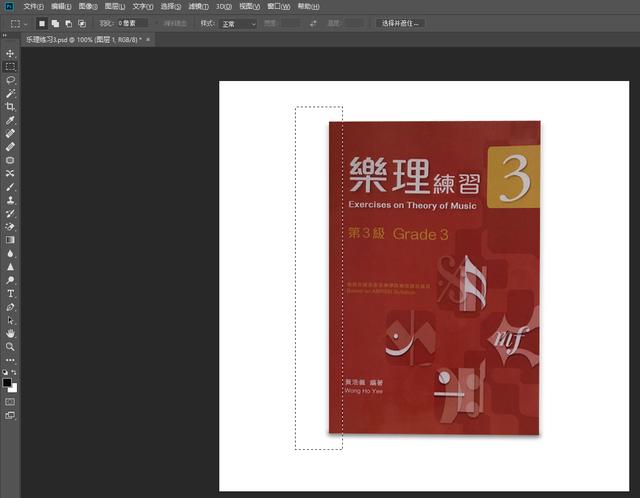
4、选中“图层一”(即书本封面图层),鼠标依次点击“编辑——变换——透视”。也可以利用快捷键ctrl t 选中图片——鼠标右键——透视
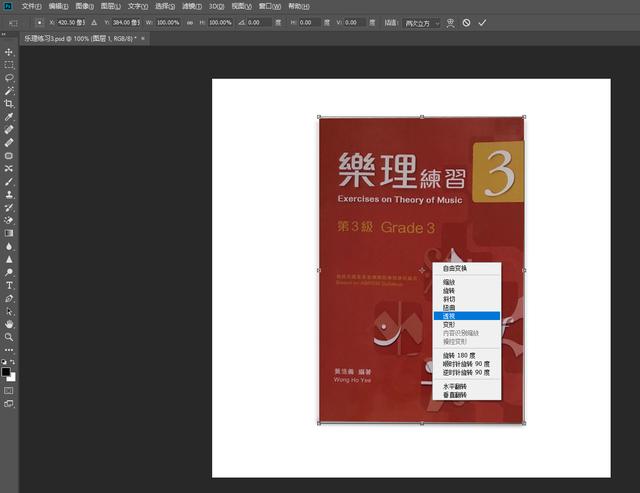
5、在透视界面中,将图形右边高度略微缩小(如图所示),然后再按——移动工具——应用。

6、将图层二进行变形,先加大宽度,然后利用透视功能变换,将其左边高度稍微变小。这样立体效果基本就出来了

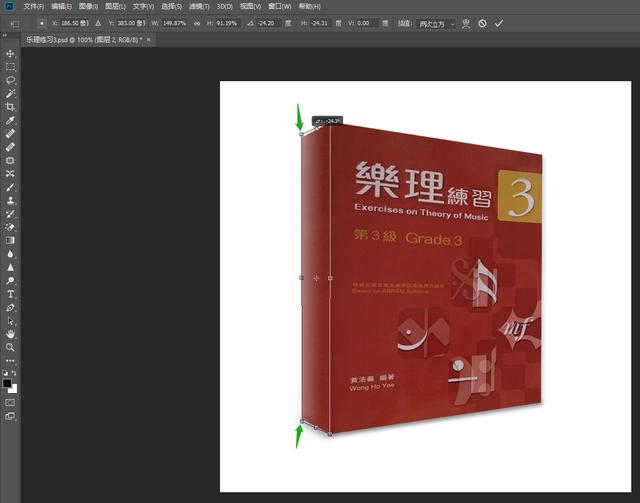
7、复制图层二,并将复制后的图层图形部分用黑色填充。可以使用魔棒工具选中图形 然后填充颜色

8、将图层二拷贝移到图层二下方,在图层二上新建蒙版,对蒙版进行渐变处理,且渐变颜色稍微浅一些

9、最后在左边加上书名,按ctrl t改变文字大小至合适,保存便完成了制作

以上就是用ps制作立体效果的书本封面方法,操作很简单的,希望能对大家有所帮助!
如有问题直接私信联系小编进行询问哦
〖特别声明〗:本文内容仅供参考,不做权威认证,如若验证其真实性,请咨询相关权威专业人士。如有侵犯您的原创版权或者图片、等版权权利请告知 wzz#tom.com,我们将尽快删除相关内容。

 微信扫一扫
微信扫一扫